Windows10でウェイクタイマーを探す
さまざまなソフトウェアがWindows10PCをスリープから復帰させることができることはよく知られている事実です。 たとえば、更新プログラムのインストールがスケジュールされている場合、またはタスクスケジューラアプリの特別なタスクは 「このタスクを実行するためにコンピューターをスリープ解除する」オプションで定義すると、コンピューターの電源がオンになります 自動的。 これは、ウェイクアップタイマーのおかげで可能です。
Windows10でアクティブなウェイクタイマーを見つける方法を見てみましょう。 サインインする必要があります 管理者アカウント そのようなタイマーのリストを取得します。
Windows 10、powercfgには組み込みのツールがあります。 このコンソールユーティリティは、電源管理に関連する多くのパラメータを調整できます。 たとえば、powercfgを使用できます。
- コマンドラインからWindows10をスリープ状態にする
- コマンドラインまたはショートカットを使用して電源プランを変更するには
- を無効または有効にするには 休止状態モード.
Powercfgを使用して、コンピューターをスリープからウェイクアップできるウェイクアップタイマーのリストを作成できます。
Windows10でウェイクタイマーを見つけるには、 以下をせよ。
- 開く 昇格したコマンドプロンプト.
- 開いた管理者特権のコマンドプロンプトに次のコマンドを入力またはコピーして貼り付け、 入力 鍵:
powercfg -waketimers
出力には、タイマーのリストと、それらのタイマーが設定されたアプリが表示されます。
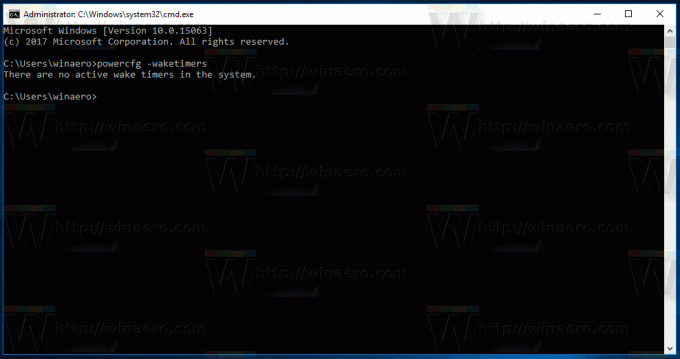

それでおしまい。

